Maison >Problème commun >Introduction à la façon de désactiver le pare-feu dans Windows 10
Introduction à la façon de désactiver le pare-feu dans Windows 10
- WBOYWBOYWBOYWBOYWBOYWBOYWBOYWBOYWBOYWBOYWBOYWBOYWBavant
- 2023-07-14 18:21:065081parcourir
Comment désactiver le pare-feu dans Windows 10 a toujours été une question dans l'esprit des utilisateurs. De nombreux utilisateurs se voient parfois interdire d'utiliser certains logiciels par le pare-feu, ils ne peuvent donc résoudre ce problème qu'en désactivant le pare-feu lorsqu'ils utilisent Win10. , utilisateurs La désactivation du pare-feu peut affecter la sécurité, mais si vous souhaitez savoir comment le désactiver, veuillez vous référer à l'introduction suivante sur la façon de désactiver le pare-feu dans Windows 10.
Comment désactiver le pare-feu dans Windows 10
Étape 1. Cliquez avec le bouton droit sur l'icône de l'ordinateur sur le bureau Win10, puis sélectionnez « Propriétés »
Étape 2. Après avoir entré les propriétés de l'ordinateur, cliquez sur « Accueil du Panneau de configuration » " dans le coin supérieur gauche. Comme indiqué ci-dessous.
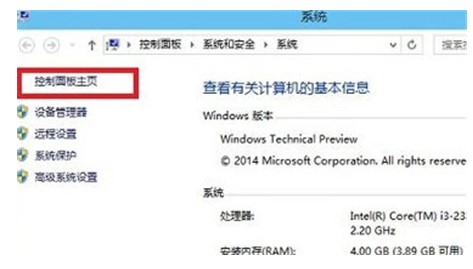
Étape 3. Après avoir accédé au panneau de commande Win10, accédez à [Système et sécurité]-[Pare-feu Windows], puis cliquez sur [Activer ou désactiver le pare-feu Windows] sur la gauche, comme indiqué dans la figure ci-dessous.
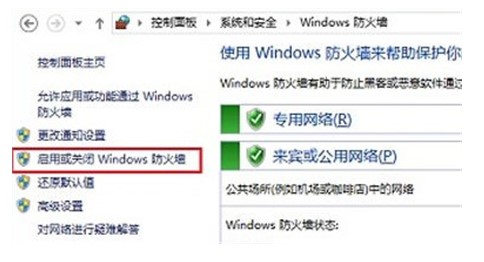
Étape 4. Enfin, définissez les options dans "Paramètres du réseau privé" et "Paramètres du réseau public" dans les paramètres du pare-feu sur "Désactiver le pare-feu Windows (non recommandé)". Une fois terminé, cliquez sur "OK" en bas. bas Enregistrez-le simplement.
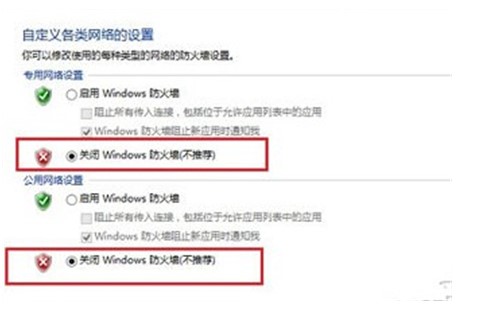
Enfin, définissez les « Paramètres du réseau privé » et les « Paramètres du réseau public » dans les paramètres du pare-feu
Grâce aux deux étapes ci-dessus, vous pouvez désactiver avec succès le pare-feu intégré de Win10
.Ce qui précède est le contenu détaillé de. pour plus d'informations, suivez d'autres articles connexes sur le site Web de PHP en chinois!
Articles Liés
Voir plus- Qu'est-ce qu'un serveur de fichiers
- Les établissements de formation PHP enseignent plusieurs frameworks
- Quels sont les établissements de formation d'ingénieur logiciel PHP ?
- Quels composants sont utilisés dans les ordinateurs de troisième génération ?
- Le nouvel explorateur de fichiers pour Windows 11 avec prise en charge des onglets sera bientôt disponible, peut-être après 22H2

